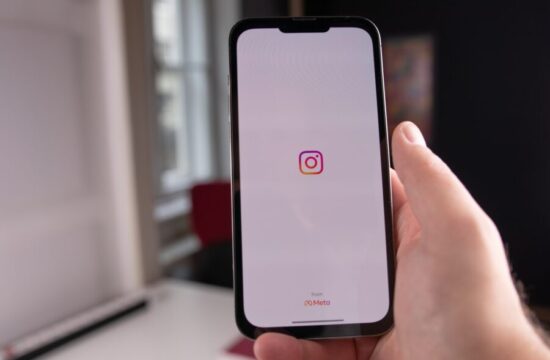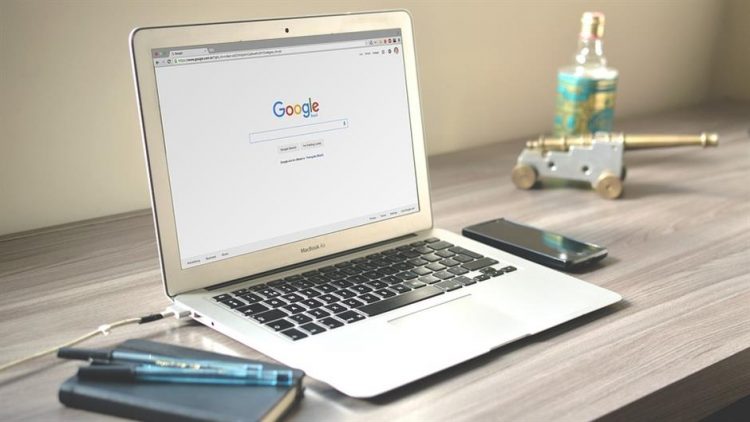
Ako vaše prijenosno računalo zastajkuje, vruće je i često se gasi bez najave, a sve to uz glasno pištanje unutarnjeg zvučnika, razlog je skoro uvijek - prašina.
Laptopi su se promijenili – od starih teških računala do superbrzih prijenostnih radnih stanica, računala koja nosimo sa sobom ojačala su zahvaljujući sve većom mogućnošću zbijanja čim većeg broja tranzistora na čim manji prostor.
Trend sve tanjih računala, sve jačih procesora i sve moćnijih mobilnih grafičkih kartica sve ovo naplaćuje jednim negativnim faktorom – povećanom temperaturom uređaja.
Tim rečeno, najveća prijetnja vašem računalu (osim prolivene tekućine) je pregrijavanje. Ono može uzrokovati prestanak funkcioniranja hardvera i trajno oštećenje komponenti. Pregrijavanje računala je moguće kontrolirati, a rezultat je manja buka ventilatora, brže računalo i manje šanse za pojavu kvara.
Poznati i najjasniji znak pregrijavanja je kada ventilator hlađenja radi maksimalnom brzinom. Također biste mogli primjetiti pad u performansama samog računala, s obzirom da pregrijani procesori obično smanjuju takt rada kako bi izbjegli toplinska oštećenja. Konačno, softver samog računala mogao bi ugasiti PC u nastojanju smanjenja štete. Ako vas zanima temperatura unutar vašeg laptopa, pokušajte s alatom poput HWMonitora. Statistički, doduše, najviše topline u računalu stvara CPU (centralni procesor) i GPU (grafički procesor).
Ako tražite kratki odgovor na pitanje što najčešće uzrokuje pregrijavanje, odgovor je jednostavan: nedovoljno hlađenje. Do nedovoljnog hlađenja dolazi zbog prašine koja se taloži na otvorima za ulazak ili izlazak zraka, ventilator zatrpan prašinom ili potrošena termalna pasta između odvoda topline i CPU-a ili GPU-a. Neke od ovih problema puno je lakše riješiti od drugih.
Popravak unutarnjeg hlađenja
Prvo što biste trebali napraviti ako se vaš prijenosnik zagrijava je počistiti prašinu oko CPU-a i GPU-a. Obje komponente su pravi magneti za prašinu, što znači da ako imate mogućnost pristupa, obavezno ih počistite, no vodite računa o nekoliko vrlo važnih preduvjeta:
– Prije čišćenja obavezno ugasite računalo
– Maknite bateriju
– Isključite žicu napajanja iz računala
– Uzemljite se
Ako ste sve ovo napravili pažljivo pobrišite ventiraltore vatom umočenom u kapljicu alkohola i obavezno pazite da je alkohol ishlapio prije nego što spojite laptop na struju. Pri čišćenju vam također može poslužiti usisavač, samo vodite računa da zrakom ne tjerate ventilator u krivom smijeru i da ne dovoljno spustite snagu usisavača da ne oštetite/usišete dijelove računala. Ako želite poštediti ventilator od vrtnje, samo ga pritisnite prstom dok ga usisavate.
Nakon što ste završili posao sa procesorima, posišite prašinu iz otvora za ventilaciju obično smještenima na bočnom dijelu laptopa. Riječ je o otvoru iz kojeg izlazi zrak za vrijeme rada računala. Otvori za usisavanje zraka nalaze se na boku ili donjem dijelu računala. Da biste ih počistili, koristite komprimirani zrak iz limenke.
Za kraj, tu je nova termalna pasta. Prije nego što se bacite na njezinu izmjenu, obavezno se prokonzultirajte sa dobrim starim uputstvima vašeg računala.
Držite laptop na ravnoj i čvrstoj površini
Velik broj modela laptopa hlade se pomoću otvora na donjem dijelu računala. Ako ga položite na neravnu površinu poput posteljine, jastuka ili čak vašeg krila mogu poremetiti protok zraka. Rezultat je porast temperature, neadekvatni protok zraka i konačno – pretjerano zagrijavnaje samog računala. Ovaj scenarij je vrlo lako spriječiti ako računalo stavite na ravnu površinu. Rješenja su posebni držači laptopa ili stol kao radna površina, piše tportal.
Program N1 televizije možete pratiti UŽIVO na ovom linku kao i putem aplikacija za Android|iPhone/iPad